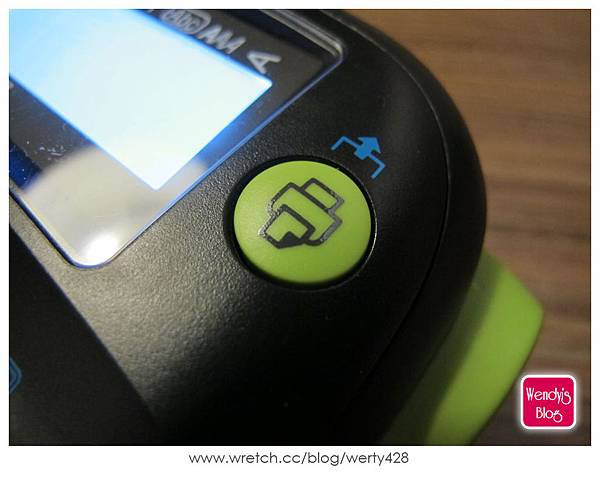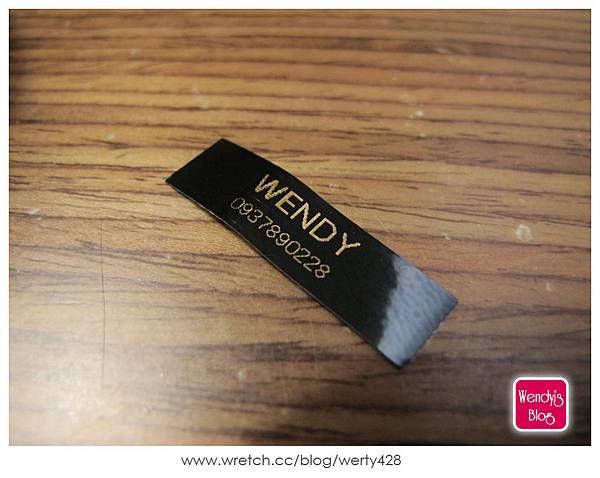字體:小 中 大
字體:小 中 大 |
|
|
|
| 2013/06/04 09:59:44瀏覽1399|回應0|推薦2 | |
|
Wendy一直因為手邊彩妝品和刷具沒有名字而苦惱 總是擔心帶出去幫客人化妝的工具會迷路回不了家、找不到主人 本來Wendy都會使用傳統的姓名貼紙(就是路邊做的那種) 但是用久了不是掉字,就是因為筆太瘦貼紙長度太長覆蓋到名字 正當Wendy在煩惱的時候,王子拿了這台機器給我玩~ 沒想到我就這樣~愛上它了!
傳統的這種標籤機,除了只能打英日數字外 就只能是立體的白字~ 不但貼紙硬又不易服貼 Epson的標籤機克服所有問題~
變化無窮的標籤帶 從材質、尺寸、色彩到黏度,Epson提供多達84種標籤選擇 除了特殊的標籤如禮品緞帶標籤外,更有夜光標籤、衣物水洗標籤 不管你想貼在哪邊~都能找到最合適使用的標籤貼紙,想怎麼貼就怎麼貼~~~
小小一台法力無邊 不管是在辦公室、公共設施或儲藏室、或個人應用 這台Epson可攜式標籤機整個就是可以發揮你所有的想像力,貼出新創意 精巧的機身設計,方便攜帶,操作也超簡單 因為王子借我的時候,根本沒有給我說明說~還好我聰明(撥頭髮) 接下來,就讓Wendy好好來跟大家分想一下~到底有多簡單多方便
螢幕中可以清楚看到自己的設定模式 1.字體大小 2.寬字體、瘦字體 3.裝飾邊框 4.黑體、鏤空字體、斜體 5.直書、橫書 6.大小寫 7.輸入模式
字體大小選擇 點選『A﹥A』,會出現多種不同行數的選擇
確認行數後,就是選擇字體大小 選擇方式都是使用鍵盤中間上方的 『︿﹀ 〈 〉』來選擇 選定後按下『確認』就可以囉!
如果選擇2行以上的選項,也會有多種不同的排列讓大家選取 大家可以依照自己的需求來調整 一旁顯示的圖示也很讓使用者可以很清楚得知字體大小比例
邊框選擇 這台的內建一共有89種可愛的邊框 可以選擇自己喜歡的圖樣,使標籤多更多的趣味感
特殊符號 內建了許多款式的特殊符號 從節慶、數學符號、活動....各種可愛的符號都幫你內建在這裡
圖中上面那個Merry Xmas的標簽,就是加了邊框 下面的標籤則是使用了邊框和符號 所以功能都可以搭配使用
字型選擇 英文字不但可以選黑體、鏤空字體、斜體外 也可以選擇字型:黑體、明體、草書
預覽 這個就是適合文字較長的時候使用的 如果字打太多,選擇預覽,剛剛所打的所有文字就會像跑馬燈一樣跑一次
續印功能 當然就是方便大家要印一樣東西數張的時候使用囉! 一次最多可以印9組! 就不用一直按列印、列印、列印~
當然也會很貼心的幫你做好標記 這樣一次印9組出來,只要拿起手邊的剪刀 就可以清楚的從標記上剪斷 超方便的!!!(轉圈圈~)
標籤樣式選擇 內建多種模式,從索引卡、電線標籤,甚至是條碼都可以列印喔!
選取不同的模式,就會出現不同的預覽 也可以看得到字體書些方向 這樣一來就不會浪費耗材,一直重新列印囉~
印出來就像這樣!就跟螢幕顯示的一樣喔~
而且Epson更貼心的幫大家把快速鍵附在背蓋上 如果忘記了~只要翻到機器的背後,就可以知道怎麼按囉! 而且背蓋的小祕密就是那個小視窗~ 多了那個視窗,是不是看得更清楚裡面到底裝的什麼款式的內帶 這樣就不用一直開開關關囉!
換帶很輕鬆 出了那麼多種不同的內帶,當然輕鬆換帶很重要~ 在機器的上方有一個▲,向下壓,就可以輕鬆打開更換內帶
機器不但吃電池(3號6顆),也可以使用插電使用,多重選擇更方便 正負符號清楚顯示,不會讓你裝反邊
色帶顏色很多,寬度也很多~ 更有霧面、亮面、緞帶、紙膠帶、夜光....等等的款式 (請見標籤機原廠色帶)
認識色帶 標示的很清楚,不論是寬度、型號或是顏色,一目了然
安裝色帶注意事項 建議色帶多留一小節在外頭 安裝時,盡量精準的對到出口處,以免標籤列印時,卡住出不來
★ 以下Wendy實際操作紀錄 ★ 雙手使用超方便(有點像在打電動) 尺寸適中,女生使用上也不會有太大台 機器雖然是黑色的,但是搭配上螢光綠的按鈕超可愛!
接著Wendy選擇了兩行,然後是上大下小的排版
第一行放的是姓名,第二行是電話
螢幕邊的圓形按鈕,就是列印囉!
標籤貼紙會從機器上方的出口出來~ 此時螢幕會出現...『列印中』
列印完,停止後,側邊剪刀圖案按下去~ 就會剪斷囉~
將將將!完成囉! Wendy所選的是黑底金色字的標簽貼紙 這樣一來所有的彩妝刷具就都有名字囉!
Wendy會選黑色金字主要也是為了搭配刷具 希望不要太突兀,然後比較有一致性 Wendy之所以那麼喜歡這台~ 就是因為~超薄的貼紙,黏性佳,也相當容易浮貼在彎曲面~ 大家可以依照自己所喜愛的挑選 款式真的超多,可以發會自己的想像力~ 應用在不同的地方喔!
|
|
| ( 興趣嗜好|電腦3C ) |